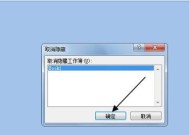新电脑白屏黑屏问题如何解决?
- 数码设备
- 2025-03-30
- 30
- 更新:2025-03-26 23:24:26
新电脑出现白屏或黑屏的问题,对于用户而言无疑是一个令人头疼的技术难题。刚购买的设备就出现这种问题,不仅会给用户造成不便,还可能会让购买者对产品品牌的质量产生怀疑。本文将从多个角度对新电脑白屏黑屏的问题进行深入探讨,提供一系列的诊断和解决步骤,帮助用户快速定位问题并解决,确保您的电脑能够顺利运行。
问题诊断:电脑白屏和黑屏的原因
在开始解决问题之前,了解电脑白屏或黑屏可能的原因是至关重要的。以下是几种常见的原因:
1.硬件故障:可能是显卡、内存条、主板或者电源等硬件部件出现问题。
2.驱动程序问题:显卡驱动过时或损坏,也有可能是系统更新后驱动不兼容。
3.系统文件损坏:系统文件丢失或损坏可能导致电脑无法正常显示。
4.过热保护:长时间使用未散热导致电脑过热触发保护机制,从而出现黑屏。
5.外接设备冲突:连接了不兼容或错误配置的外接设备,有时候也会导致电脑显示异常。

步骤一:检查硬件和连接
1.确认电源
确保电脑的电源线连接正确,电源插座工作正常。如果电脑内置电池,请检查电池是否有足够的电量。
2.检查显示器
如果可能,尝试更换一个显示器或连接其他电脑,以排除显示器故障的可能性。
3.监听声音信号
在电脑启动时监听有无“嘀”的一声信号音,一般来说,不同的声音代表不同硬件的问题。
4.显卡检查
如果电脑有独立显卡,尝试将其拔出后重新安装,或者更换插槽,确保显卡没有松动。
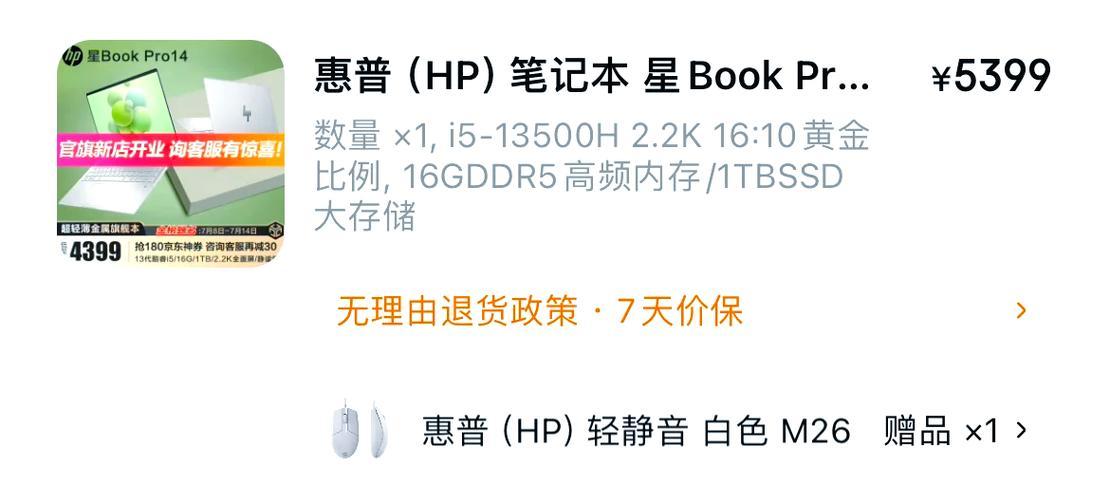
步骤二:软件层面的排查
1.安全模式启动
重启电脑并尝试进入安全模式,如果能成功启动,那么问题很可能出在软件层面。
2.更新或回滚显卡驱动
打开设备管理器,找到显示适配器。
右键点击显卡设备,选择更新驱动程序。
如果更新后问题依旧,尝试回滚到上一个版本。
3.检查系统文件
运行系统文件检查器(SFC)扫描系统文件,命令为:`sfc/scannow`

步骤三:重置或维修系统
如果以上步骤都无法解决问题,或者您确定问题是出在系统文件损坏上,您可能需要进行更深层次的操作。
1.创建安装介质
使用另一台电脑创建Windows安装盘,并启动电脑进行系统重置或全新安装。
2.维修电脑
如果是在保修期内,建议联系制造商或授权维修中心进行专业的维修。
经验与技巧分享
备份数据:重要文件的备份可以避免因系统问题造成数据丢失。
防尘清洁:定期对电脑清洁可以减少硬件故障的几率。
更新BIOS:有时主板的BIOS更新可以解决兼容性问题。
硬件升级:如果您的电脑使用了多年,可能要考虑升级硬件,尤其是内存和硬盘。
综合以上,通过系统性的排查和修复步骤,大多数的电脑白屏黑屏问题可以得到解决。如果在经过自我诊断和修复之后问题仍然存在,建议寻求专业人士的帮助,以避免进一步的损坏。希望本文能为您提供实质性的帮助,让您的新电脑尽快恢复正常使用。